微信听不到语音哪里设置 微信扬声器听不到声音
更新时间:2024-01-20 09:01:52作者:xiaoliu
随着科技的不断进步,微信已经成为了我们日常生活中不可或缺的通信工具之一,有时候我们可能会遇到一些使用问题,比如微信无法听到语音。当我们在使用微信语音功能时,突然发现扬声器无法播放声音,这无疑会给我们的沟通带来困扰。微信扬声器无声是怎么回事呢?是哪里设置出了问题呢?在本文中我们将探讨这个问题,并为大家提供解决方法。
具体步骤:
1.手机打开微信APP
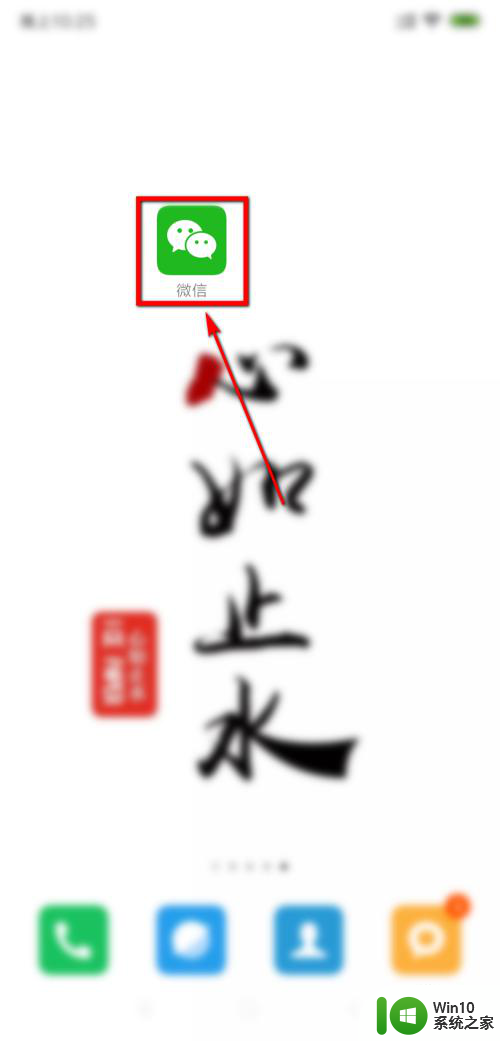
2.进入微信之后,选择【我】页面
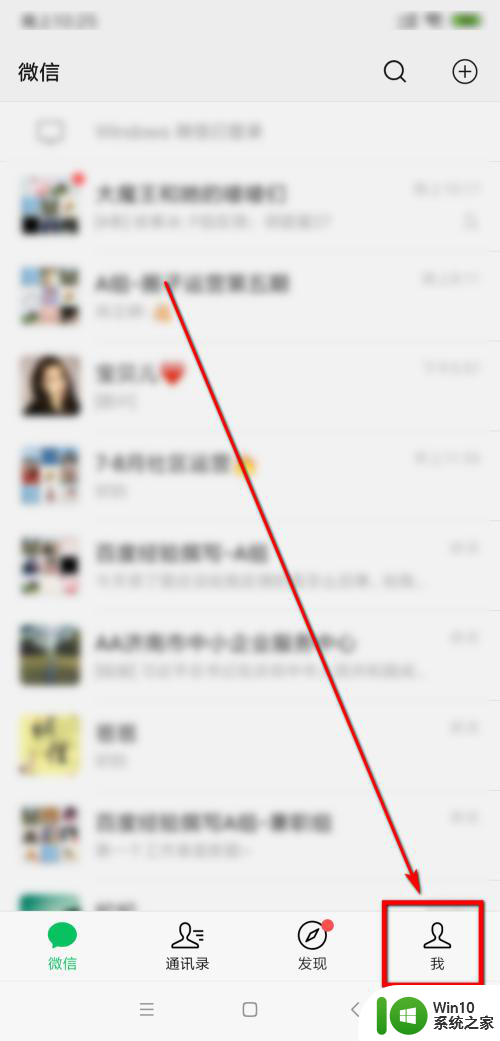
3.在【我】页面中,点击【设置】
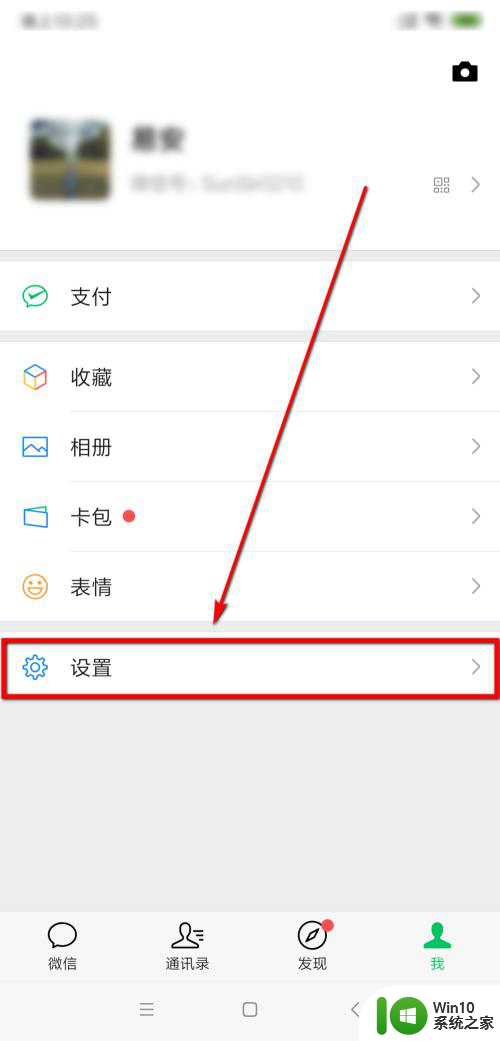
4.在【设置】页面中,点击【聊天】
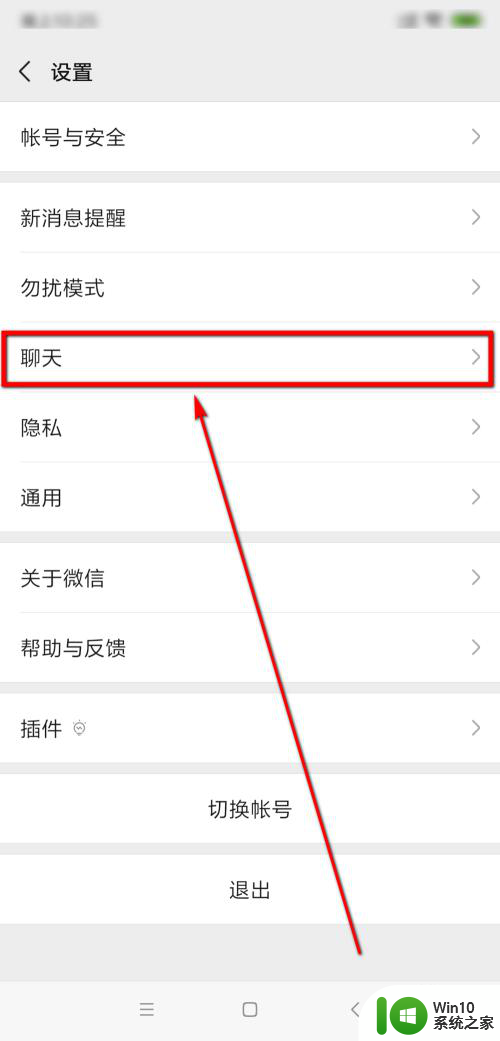
5.在新页面中,将【使用听筒播放语音】后面开关关掉
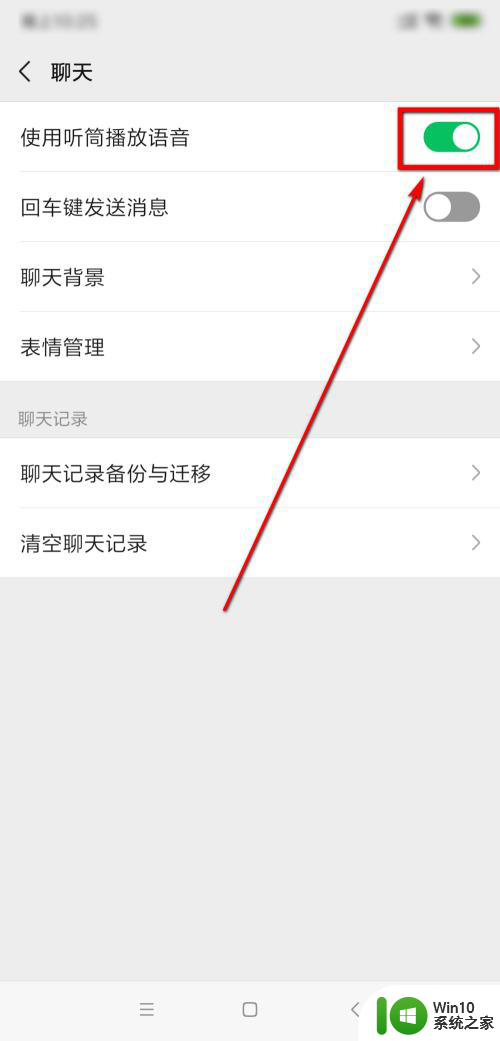
6.关掉开关后,开关为灰色状态。此时,微信播放语音便可以使用扬声器播放啦
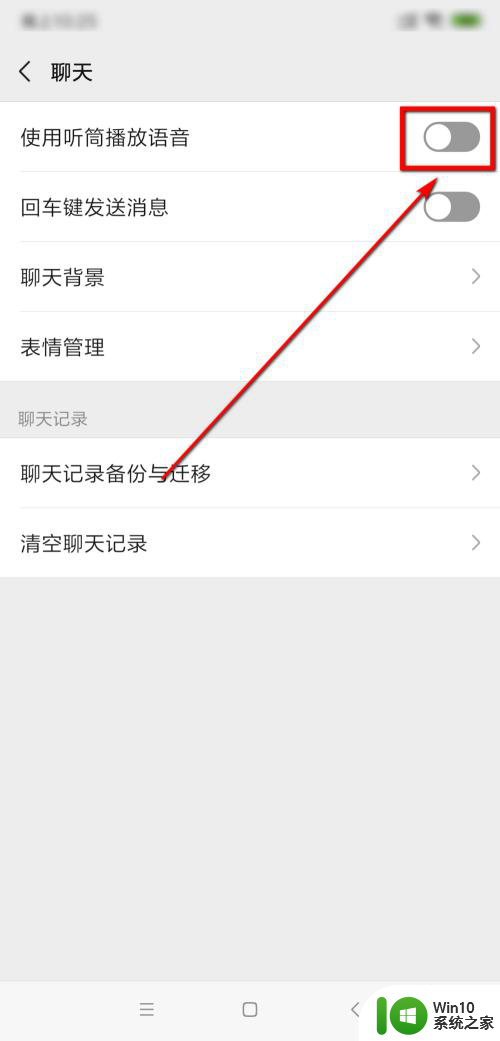
7.总结:
①手机打开微信APP,进入微信之后,选择【我】页面;
②在【我】页面中,点击【设置】;
③在【设置】页面中,点击【聊天】;
④在新页面中,将【使用听筒播放语音】后面开关关掉;
⑤关掉开关后,开关为灰色状态。此时,微信播放语音便可以使用扬声器播放啦。
以上是关于微信无法听到语音的全部内容,如果你遇到相同情况,请参照我的方法进行处理,希望对大家有所帮助。
微信听不到语音哪里设置 微信扬声器听不到声音相关教程
- 微信听筒怎么设置扬声器 微信语音设置扬声器播放教程
- 微信发语音对方听不到声音怎么回事 别人发来的微信语音听不到声音
- 微信打电话对方听不到声音怎么设置 微信语音通话为什么对方听不到我说话
- 微信的听筒和扬声器怎么切换 如何在微信语音中将扬声器模式切换为听筒模式
- 微信视频对方听不到声音的解决方法 如何解决微信视频听不到对方声音
- 苹果手机为什么微信语音听不到声音 苹果手机微信语音没声音怎么回事
- 语音聊天听不到对方的声音怎么回事 微信语音听不见怎么办
- 微信怎么调耳听模式 微信语音切换听筒模式和扬声器模式方法
- 微信播放声音怎么调成扬声器 怎么将微信听筒模式改为扬声器模式
- 微信视频聊天听不到对方说话 微信视频通话对方听不到声音怎么办
- 微信语音播放不出声音怎么办 电脑微信不能听语音怎么解决
- 微信语音没声音如何设置 微信语音没有声音怎么调整
- U盘装机提示Error 15:File Not Found怎么解决 U盘装机Error 15怎么解决
- 无线网络手机能连上电脑连不上怎么办 无线网络手机连接电脑失败怎么解决
- 酷我音乐电脑版怎么取消边听歌变缓存 酷我音乐电脑版取消边听歌功能步骤
- 设置电脑ip提示出现了一个意外怎么解决 电脑IP设置出现意外怎么办
电脑教程推荐
- 1 w8系统运行程序提示msg:xxxx.exe–无法找到入口的解决方法 w8系统无法找到入口程序解决方法
- 2 雷电模拟器游戏中心打不开一直加载中怎么解决 雷电模拟器游戏中心无法打开怎么办
- 3 如何使用disk genius调整分区大小c盘 Disk Genius如何调整C盘分区大小
- 4 清除xp系统操作记录保护隐私安全的方法 如何清除Windows XP系统中的操作记录以保护隐私安全
- 5 u盘需要提供管理员权限才能复制到文件夹怎么办 u盘复制文件夹需要管理员权限
- 6 华硕P8H61-M PLUS主板bios设置u盘启动的步骤图解 华硕P8H61-M PLUS主板bios设置u盘启动方法步骤图解
- 7 无法打开这个应用请与你的系统管理员联系怎么办 应用打不开怎么处理
- 8 华擎主板设置bios的方法 华擎主板bios设置教程
- 9 笔记本无法正常启动您的电脑oxc0000001修复方法 笔记本电脑启动错误oxc0000001解决方法
- 10 U盘盘符不显示时打开U盘的技巧 U盘插入电脑后没反应怎么办
win10系统推荐
- 1 索尼笔记本ghost win10 64位原版正式版v2023.12
- 2 系统之家ghost win10 64位u盘家庭版v2023.12
- 3 电脑公司ghost win10 64位官方破解版v2023.12
- 4 系统之家windows10 64位原版安装版v2023.12
- 5 深度技术ghost win10 64位极速稳定版v2023.12
- 6 雨林木风ghost win10 64位专业旗舰版v2023.12
- 7 电脑公司ghost win10 32位正式装机版v2023.12
- 8 系统之家ghost win10 64位专业版原版下载v2023.12
- 9 深度技术ghost win10 32位最新旗舰版v2023.11
- 10 深度技术ghost win10 64位官方免激活版v2023.11